
Las grandes cosas en los negocios nunca las hace una sola persona, sino un equipo de personas. Tenemos ese grupo dinámico de personas.
El módulo LCD de 16x2, piedra angular de los sistemas integrados, es una herramienta fantástica para mostrar información textual. Este artículo profundiza en el funcionamiento de esta pantalla versátil, explorando su configuración de pines, cómo interconectarla con un Arduino e incluso cómo crear caracteres personalizados. Si buscas añadir una pantalla clara y legible a tus proyectos Arduino, esta guía es un recurso esencial.
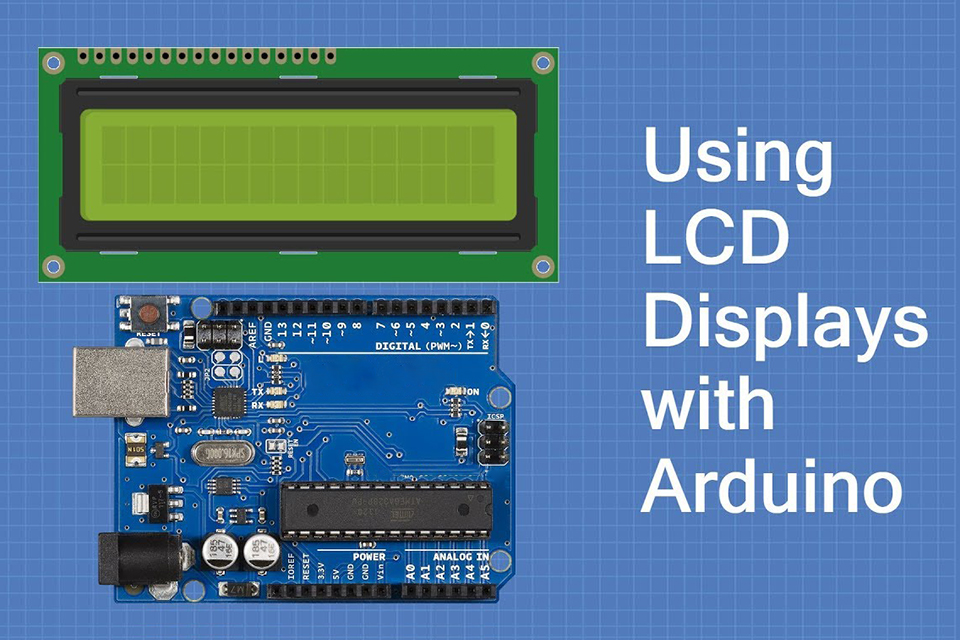
Una pantalla LCD, o pantalla de cristal líquido, es una tecnología de pantalla plana que se utiliza comúnmente en una amplia gama de dispositivos, desde relojes y calculadoras hasta monitores de computadora y televisores. El módulo LCD de 16x2 es particularmente popular entre los aficionados y los desarrolladores de sistemas integrados debido a su simplicidad, bajo costo y la capacidad de mostrar información textual con claridad. A diferencia de las pantallas gráficas más complejas, la pantalla LCD de 16x2 está diseñada para una salida basada en caracteres. La designación "16x2" significa que tiene 2 líneas, cada una capaz de mostrar 16 caracteres a la vez. Esto la hace ideal para mostrar lecturas de sensores, opciones de menú o cualquier forma de datos de texto. Este tipo de pantalla es una pantalla LCD de caracteres que se usa ampliamente en varios proyectos. Módulo LCD de 16x2 Es un tipo de módulo de visualización que no requiere una programación compleja para su uso. Además, consume muy poca energía, lo que lo hace adecuado para aplicaciones alimentadas por batería.
La amplia disponibilidad y la rentabilidad del módulo de pantalla de 16×2 lo convierten en una opción popular para proyectos educativos y aplicaciones a pequeña escala. La facilidad de interconexión con microcontroladores como Arduino, combinada con una amplia gama de bibliotecas disponibles, lo convierte en una opción ideal para principiantes y usuarios experimentados. Este tipo de módulo LCD se utiliza a menudo como un LCD de caracteres y es conocido por su fiabilidad y su funcionamiento sencillo. La pantalla que utiliza este tipo de módulo es muy clara. El LCD de 16×2 caracteres permite mostrar 16 caracteres por línea.
El módulo LCD 16x2 normalmente viene con 16 pines, cada uno de los cuales cumple una función específica. Comprender la distribución de pines del LCD es fundamental para una interconexión exitosa. A continuación, se muestra un desglose de cada pin:
Esta explicación detallada de la distribución de pines de la pantalla LCD es fundamental para comprender la interfaz. Las conexiones de pines correctas son esenciales para el funcionamiento correcto de la pantalla LCD. Para ver una ilustración de la distribución de pines, consulte la Tabla 1.
Tabla 1: Distribución de pines de la pantalla LCD 16×2
| Número PIN | Símbolo | Descripción |
|---|---|---|
| 1 | VSS | Tierra (0 V) |
| 2 | VDD | Fuente de alimentación de +5 V |
| 3 | V0/VEE | Ajuste de contraste |
| 4 | R.R. | Registrarse Seleccionar |
| 5 | R/W | Seleccionar lectura/escritura |
| 6 | mi | Habilitar señal |
| 7 | D0 | Bit de datos 0 |
| 8 | D1 | Bit de datos 1 |
| 9 | D2 | Bit de datos 2 |
| 10 | D3 | Bit de datos 3 |
| 11 | D4 | Bit de datos 4 |
| 12 | D5 | Bit de datos 5 |
| 13 | D6 | Bit de datos 6 |
| 14 | D7 | Bit de datos 7 |
| 15 | A | Ánodo de retroiluminación LED |
| 16 | K | Cátodo de retroiluminación LED |
El Módulo LCD de 16x2 Utiliza una tecnología de pantalla de cristal líquido (LCD) para mostrar caracteres. Cada carácter de la pantalla LCD está compuesto por una cuadrícula de píxeles. Estos píxeles no son controlados individualmente por el usuario, sino por el controlador del chip LCD. El módulo tiene un generador de caracteres integrado que almacena formas predefinidas para el conjunto de caracteres ASCII estándar. Cuando se envía un código de carácter a la pantalla, el controlador obtiene la configuración de píxeles de su generador de caracteres y muestra el carácter en la pantalla LCD.
La comunicación entre el microcontrolador y la pantalla LCD se logra mediante el envío de comandos y datos. Los comandos se utilizan para controlar el comportamiento de la pantalla, como limpiar la pantalla, mover el cursor o configurar el modo de visualización. Los datos son los caracteres que desea mostrar. El módulo LCD utiliza los pines descritos anteriormente para recibir datos y comandos. El controlador del chip LCD es responsable de interpretar y ejecutar esas instrucciones. El controlador también administra la posición del cursor y la visualización de caracteres en función de la dirección enviada con los datos. Esto permite que un microcontrolador envíe datos a la pantalla LCD y los muestre.
Si bien el LCD 16x2 es muy común, existen otros tipos de módulos LCD, cada uno con características específicas. A continuación, se presentan algunas diferencias a tener en cuenta:
Al seleccionar un módulo LCD, tenga en cuenta la complejidad y el tipo de información que desea mostrar. Para la salida de texto básica, la pantalla LCD de 16 x 2 caracteres sigue siendo una opción confiable y rentable. Comprender qué tipo de pantalla y qué tipo de interfaz se requieren es clave para seleccionar el módulo de pantalla correcto.
La interconexión de una pantalla LCD de 16×2 con un Arduino es un proceso sencillo, especialmente si se utilizan bibliotecas. A continuación, se incluye una guía paso a paso para conectar y mostrar texto básico:
Alambrado:
Código Arduino: Instale la biblioteca LiquidCrystal dentro del IDE de Arduino y luego use un código similar al siguiente:
#incluir <LiquidCrystal.h>
constante entero rs = 12, es = 11, d4 = 5, d5 = 4, d6 = 3, d7 = 2;
Cristal líquido lcd(rs, en, d4, d5, d6, d7);
vacío configuración() { lcd.comenzar(16, 2); pantalla LCD.imprimir("¡Hola Mundo!");
}
vacío bucle() {
// Su otro código se puede incluir aquí, la pantalla LCD seguirá mostrando el mensaje
}
Este sencillo ejemplo demuestra los conceptos básicos de la interfaz con Arduino y la visualización de datos en la pantalla LCD. También demuestra cómo utilizar la pantalla LCD en modo de 4 bits para simplificar la cantidad de pines utilizados.

El envío de datos y comandos a la pantalla LCD es esencial para controlar su comportamiento y mostrar información. Como se mencionó anteriormente, el pin RS se utiliza para diferenciar entre datos y comandos. Cuando RS está bajo, las instrucciones que se le dan a la pantalla LCD se consideran comandos; cuando está alto, se tratan como datos, que normalmente son un carácter que se mostrará.
Envío de comandos: Para enviar comandos, primero configure el pin RS en nivel bajo. Las instrucciones pueden incluir acciones como borrar la pantalla, configurar la posición del cursor o configurar el modo de visualización. Los comandos de envío se utilizan normalmente para configurar la pantalla LCD para su funcionamiento. Los métodos de biblioteca utilizados con Arduino se encargarán de todo eso.
Envío de datos: Para enviar datos, configure el pin RS en alto. Los datos enviados se interpretarán como un código ASCII del carácter que se va a mostrar. Cada carácter tiene un código asociado, que se puede encontrar en el conjunto de caracteres ASCII estándar. Luego, la pantalla LCD recupera el carácter correspondiente de su generador de caracteres y lo muestra en la pantalla. El proceso lo maneja la biblioteca, pero es útil conocer la funcionalidad básica. Para que los datos se escriban en la pantalla LCD, los pines de datos deben estar configurados.
Las funciones de la biblioteca, como lcd.imprimir() Manejar automáticamente la complejidad de controlar los pines RS y E, así como enviar el byte correcto a la pantalla LCD. Esto simplifica significativamente el proceso de envío de datos a la pantalla LCD. También es posible enviar comandos utilizando los métodos de la biblioteca, por ejemplo, pantalla lcd.clear() se utiliza para borrar la pantalla y lcd.setCursor() Se utiliza para establecer la posición actual del cursor en la pantalla.
La retroiluminación de una pantalla LCD de 16x2 es muy útil en condiciones de poca luz. La mayoría de los módulos de pantalla de 16x2 incluyen una retroiluminación LED. Para controlar la retroiluminación, debe alimentar los pines ánodo (pin 15) y cátodo (pin 16), generalmente a través de una resistencia. Hay algunas formas de controlar la retroiluminación. Puede simplemente conectar la retroiluminación directamente a la alimentación y a tierra; en este caso, la retroiluminación estará encendida permanentemente. Si está utilizando este método, es muy recomendable incluir una resistencia limitadora de corriente en serie con el pin ánodo. Para controlar la retroiluminación con el microcontrolador, debe conectar el ánodo (pin 15) a uno de los pines del Arduino y el cátodo (pin 16) a tierra. Al configurar la salida del pin en alto o bajo, podrá encender o apagar la retroiluminación.
El uso de un pin de Arduino para controlar la retroiluminación permite apagarla si no se necesita o implementar otras funciones como, por ejemplo, encender y apagar la retroiluminación. Siempre debe consultar la hoja de datos para conocer la corriente máxima de retroiluminación para elegir la resistencia correcta. Por lo general, una resistencia de 220 ohmios funcionará bien. Cuando el pin está configurado en alto, la retroiluminación LED estará encendida; de lo contrario, estará apagada. Controlar la retroiluminación en el código ayudará a ahorrar energía si no se necesita la retroiluminación.
Ajustar el contraste es crucial para lograr una legibilidad óptima de la pantalla LCD. El contraste de la pantalla LCD se ajusta cambiando el voltaje aplicado al pin V0 o VEE (pin 3). Este voltaje controla el contraste de los píxeles. Para ajustar el contraste de la pantalla, normalmente se conecta un potenciómetro a este pin. Cuando gira el potenciómetro, el voltaje en este pin cambia. Si el voltaje es demasiado alto, la pantalla se verá negra, y si el voltaje es demasiado bajo, la pantalla será apenas visible. Para ajustar el contraste, debe encontrar un punto que sea adecuado para la pantalla LCD en particular.
Conectando un potenciómetro es fácil ajustar manualmente el contraste de la pantalla. Este es un método muy común. El proceso de ajuste del contraste implica girar lentamente el potenciómetro hasta que los caracteres se vuelvan claramente visibles. Si su pantalla muestra solo bloques negros o está muy oscura, significa que el contraste no está correctamente ajustado. El contraste de la pantalla puede cambiar cuando cambia la temperatura. Es posible que sea necesario un pequeño ajuste después de un tiempo de uso. Este método es barato y funciona de manera efectiva. Es necesario ajustar el contraste de la pantalla LCD para lograr una visibilidad óptima.
La capacidad de definir y mostrar caracteres personalizados mejora significativamente la versatilidad de una pantalla LCD de 16x2. El generador de caracteres integrado ya almacena un conjunto predefinido de caracteres ASCII estándar, sin embargo, el usuario puede sobrescribir 8 ubicaciones en la memoria de caracteres personalizados. La generación de caracteres personalizados en la pantalla se logra mediante la creación de un patrón de bytes para cada carácter personalizado. Cada carácter se define utilizando una matriz de 5x8 píxeles, lo que significa que hay 5 bits por fila y 8 filas. Esto significa que necesitamos 8 bytes de datos para definir el carácter personalizado.
Pasos para generar y mostrar un personaje personalizado:
lcd.createChar() método para almacenar los bytes en la memoria del generador de caracteres de la pantalla LCD. crearChar El método toma dos parámetros: la ubicación en la memoria del generador de caracteres (0-7) y la matriz de bytes.lcd.escribir() con la ubicación del carácter (0-7). Aquí hay un ejemplo de creación y visualización de un carácter personalizado con Arduino: “`arduino #include LiquidCrystal lcd(12, 11, 5, 4, 3, 2);byte customChar[8] = { 0b00000, 0b01010, 0b01010, 0b10001, 0b01110, 0b00000, 0b00000, 0b00000 };
void setup() { lcd.begin(16, 2); lcd.createChar(0, customChar); lcd.write(0); }
void loop() {} “` Este código creará un personaje personalizado en la ubicación 0 y lo mostrará en la primera posición de la pantalla LCD. Cuando esté creando su personaje personalizado, debe tener cuidado y utilizar las direcciones del generador de caracteres y los comandos de impresión de manera correcta.
Mientras Módulos LCD de 16×2 En general, son confiables, pero pueden surgir ciertos problemas. Comprenderlos y saber cómo abordarlos puede ahorrar mucho tiempo y esfuerzo:
claro() dominio.Las técnicas de depuración adecuadas, como comprobar cada conexión paso a paso, pueden ayudar a diagnosticar estos problemas. Asegúrese de que estén instaladas las bibliotecas correctas y de que la placa Arduino esté funcionando correctamente. Es muy importante volver a comprobar las conexiones a la pantalla LCD y los pines de Arduino. Cuando trabaje con la pantalla LCD en modo de 4 bits, asegúrese de haber utilizado los pines de datos correctos (D4-D7) y de que las funciones de la biblioteca envíen los datos correctamente.
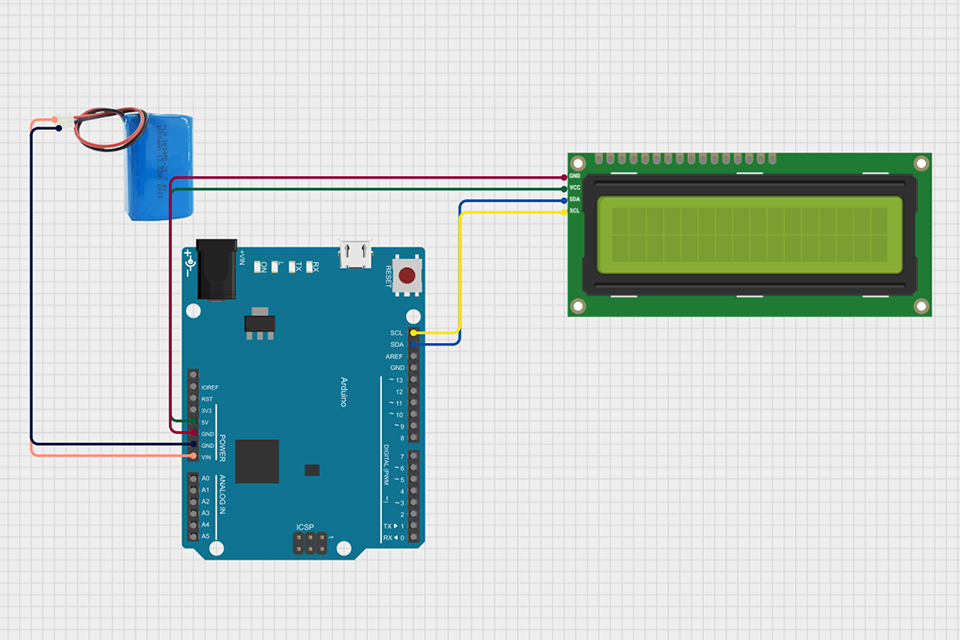
Al comprender el funcionamiento de la pantalla LCD de 16 × 2 y seguir estas pautas, puede integrar eficazmente esta pantalla versátil en sus proyectos Arduino.

Este artículo explora el fascinante mundo de los módulos de pantalla de diodos orgánicos emisores de luz (OLED), con un enfoque particular en las pantallas OLED gráficas.

El módulo LCD 16×2, piedra angular de los sistemas integrados, es una herramienta fantástica para mostrar información textual.

This article dives into the exciting world of augmented reality (ar) lenses, specifically focusing on the development and potential of an interchangeable lens system for ar glasses.

Este artículo se adentra en el mundo de los módulos de pantalla LCD con transistores de película fina (TFT), explorando su tecnología, ventajas y diversas aplicaciones.

Este artículo se adentra en el fascinante mundo de los módulos de visualización, centrándose específicamente en la tecnología LCD (pantalla de cristal líquido) y TFT (transistor de película fina).

This article explores how to connect an LCD screen to a Raspberry Pi using an HDMI driver board, essentially turning your single-board computer into a miniature HDMI monitor.

This article dives into the exciting world of augmented reality (ar) lenses, specifically focusing on the development and potential of an interchangeable lens system for ar glasses.

This article dives deep into the lifespan and durability of OLED (Organic Light Emitting Diode) displays compared to LCD (Liquid Crystal Display) screens.

@ 2025 display-module. Todos los derechos reservados.
Complete el formulario a continuación y nos comunicaremos con usted en breve.